Introduzione
La tecnologia di riconoscimento vocale sui Chromebook apre nuovi modi di interagire con il tuo dispositivo, rendendolo più accessibile e versatile. Tuttavia, ci sono situazioni in cui potresti preferire disattivare questa funzione per migliorare la privacy, evitare attivazioni accidentali o semplicemente tenere le cose più tranquille. Comprendere come disattivare il riconoscimento vocale può quindi essere abbastanza vantaggioso.
In questo blog, ti guideremo attraverso i passaggi per disabilitare il riconoscimento vocale sul tuo Chromebook in modo efficiente. Discuteremo anche i vantaggi e le ragioni per farlo. Che tu voglia disattivare Google Assistant, la digitazione vocale o i permessi del microfono, questa guida completa ti copre.
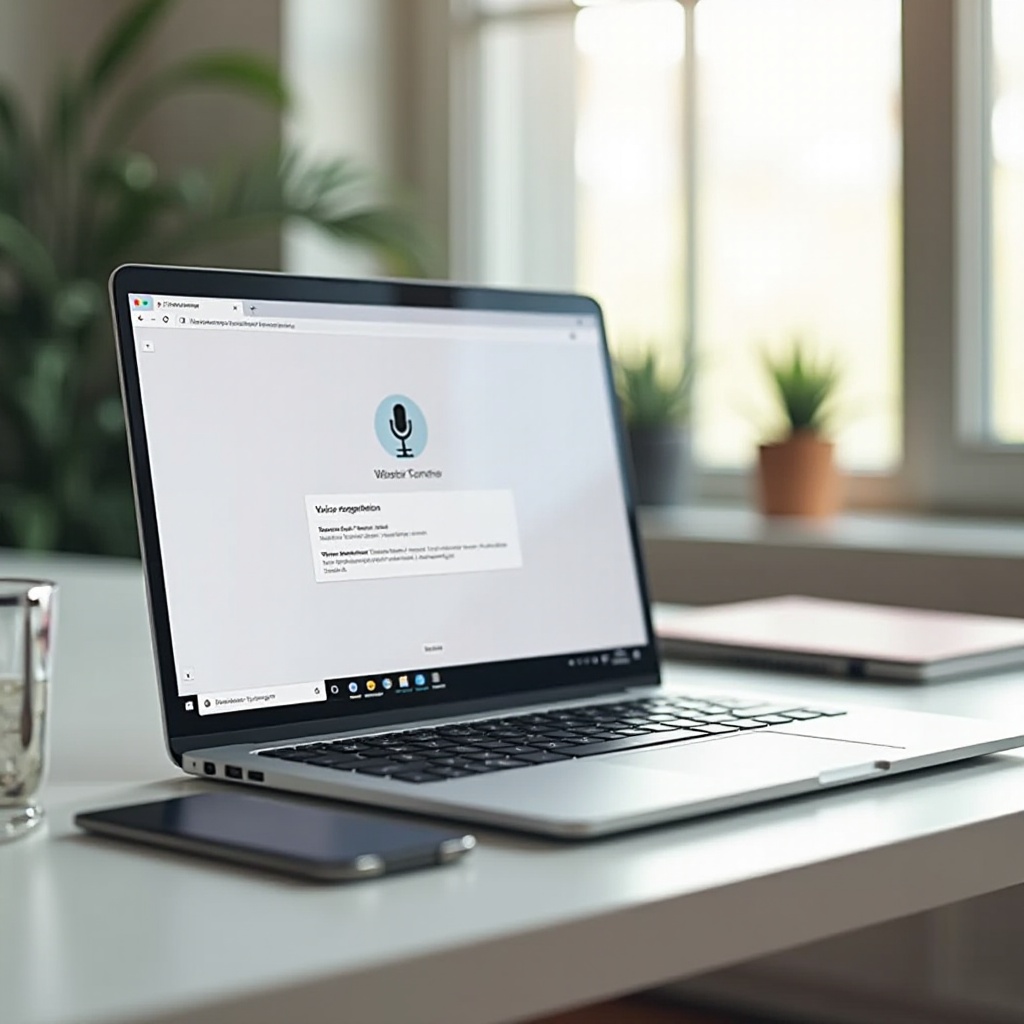
Comprendere il riconoscimento vocale sui Chromebook
Il riconoscimento vocale sui Chromebook è una funzione integrata in varie applicazioni e servizi. Permette agli utenti di interagire con il loro dispositivo usando comandi vocali e dettatura invece di input tradizionali come tastiere. Google Assistant e la digitazione vocale sono due componenti critici facilitati dalla tecnologia di riconoscimento vocale.
Google Assistant aiuta gli utenti a svolgere compiti come impostare promemoria, cercare su internet e controllare dispositivi intelligenti. La digitazione vocale, un’altra utile funzione, ti consente di dettare testo direttamente in qualsiasi campo di testo sul tuo Chromebook, migliorando la produttività.
Sebbene queste funzionalità offrano grande comodità, potrebbero non essere adatte a tutti a causa di considerazioni sulla privacy o una preferenza per il controllo manuale. Riconoscere queste caratteristiche è essenziale prima di decidere di disabilitarle.
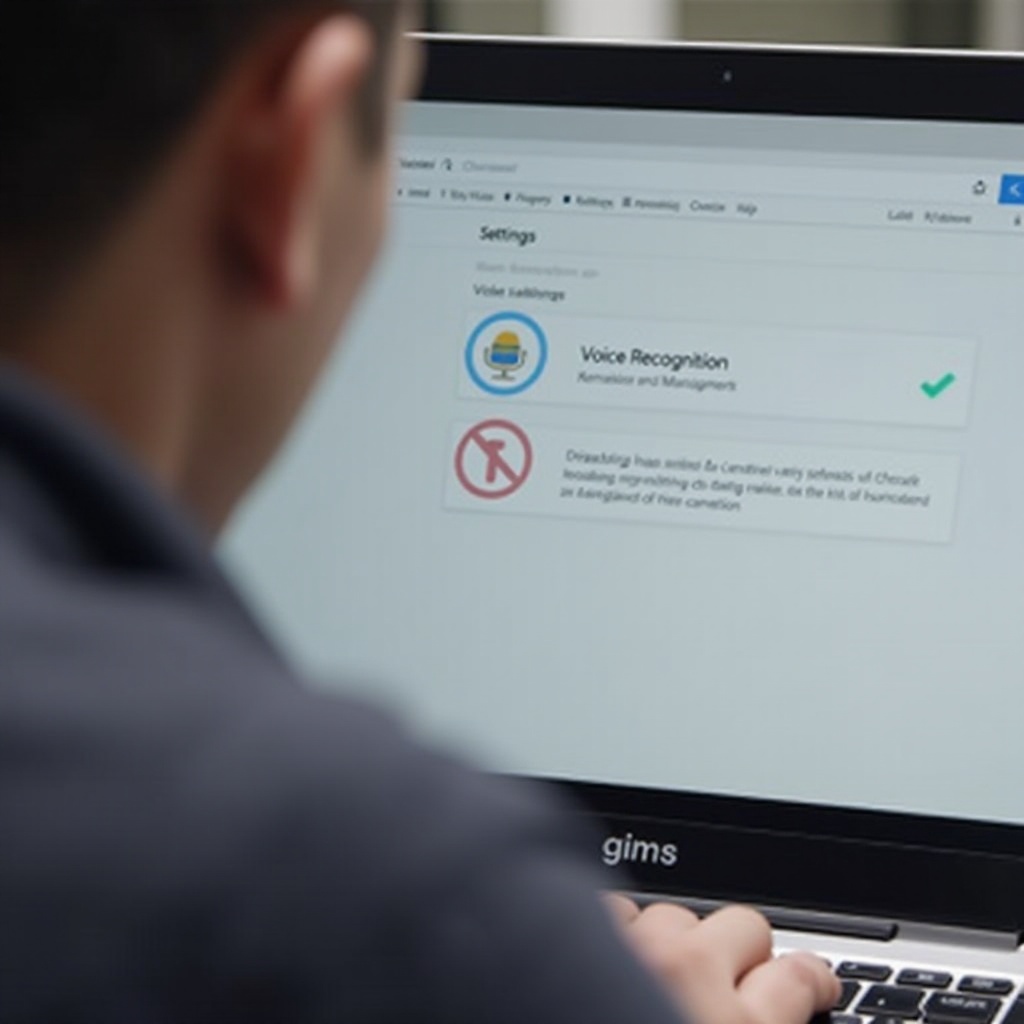
Motivi per disabilitare il riconoscimento vocale
Ci sono vari motivi per cui potresti voler disabilitare il riconoscimento vocale sul tuo Chromebook. La privacy è spesso la principale preoccupazione. Alcuni utenti si sentono a disagio con l’idea che i loro dati vocali siano trasmessi e processati, anche se è per comodità. Disattivare il riconoscimento vocale garantisce un livello più alto di sicurezza personale.
Attivazioni accidentali possono interrompere il flusso di lavoro o l’uso casuale. Google Assistant, ad esempio, può talvolta apparire inaspettatamente se interpreta male una conversazione generale come un comando. Disabilitarlo può semplificare la tua esperienza utente. Un altro motivo include la conservazione della durata della batteria. Mantenere attivi i servizi di riconoscimento vocale può drenare la batteria più rapidamente. Infine, se non stai usando queste caratteristiche, disabilitarle può semplificare le impostazioni del tuo dispositivo.
Guida passo dopo passo per disabilitare il riconoscimento vocale
Ora, entriamo nei processi passo dopo passo per disabilitare varie caratteristiche di riconoscimento vocale sul tuo Chromebook. Copriremo come disattivare Google Assistant, la digitazione vocale e gestire i permessi del microfono in modo efficace.
Disabilitare Google Assistant
- Apri l’app Impostazioni: Clicca sull’orario nell’angolo in basso a destra dello schermo per aprire l’area di stato. Poi clicca sull’icona dell’ingranaggio per aprire le Impostazioni.
- Vai alle Impostazioni di Google Assistant: Scorri verso il basso e trova la sezione ‘Ricerca e Assistant’.
- Disattiva Google Assistant: Seleziona ‘Google Assistant’ e disattiva l’interruttore accanto a ‘Assistant’. Questa azione disabiliterà completamente Google Assistant sul tuo dispositivo.
Disattivare Google Assistant garantisce che non ascolti la sua parola di attivazione, ‘Hey Google’, prevenendo così attivazioni indesiderate.
Disabilitare la digitazione vocale
- Accedi all’app Impostazioni: Apri l’app Impostazioni nello stesso modo di Google Assistant.
- Vai alle Impostazioni di accessibilità: Scorri verso il basso fino a ‘Avanzate’ e clicca su ‘Accessibilità’.
- Disattiva la digitazione vocale: Trova la sezione etichettata ‘Tastiera e input di testo’ e disattiva l’interruttore per ‘Abilita dettatura (parla per digitare)’.
Disabilitando la digitazione vocale, garantisci che il tuo dispositivo non processi più input vocali per i campi di testo, migliorando così la privacy e il controllo.
Disabilitare i permessi del microfono
- Apri le Impostazioni: Clicca sull’orario, poi sull’icona dell’ingranaggio.
- Vai a Privacy e sicurezza: Scorri verso il basso e seleziona ‘Privacy e sicurezza’.
- Gestisci le impostazioni del sito: Nella sezione Privacy e sicurezza, clicca su ‘Impostazioni del sito’.
- Disabilita l’accesso al microfono: Scorri fino a ‘Permessi’ e seleziona ‘Microfono’. Qui puoi disattivare l’interruttore per impedire completamente ai siti web di accedere al tuo microfono.
Regolando queste impostazioni, garantisci che il tuo microfono non sia inavvertitamente attivato, offrendo un ulteriore strato di privacy.
Consigli aggiuntivi e risoluzione dei problemi
Dopo aver disabilitato le caratteristiche di riconoscimento vocale, potresti riscontrare alcuni problemi con altre funzionalità. Ad esempio, la disattivazione di Google Assistant potrebbe fermare alcuni controlli di dispositivi intelligenti integrati. Assicurati sempre che le tue azioni siano adatte alle tue esigenze. Se incontri problemi, rivedere le impostazioni o fare un powerwash (reset di fabbrica) potrebbe aiutare a risolvere i problemi.
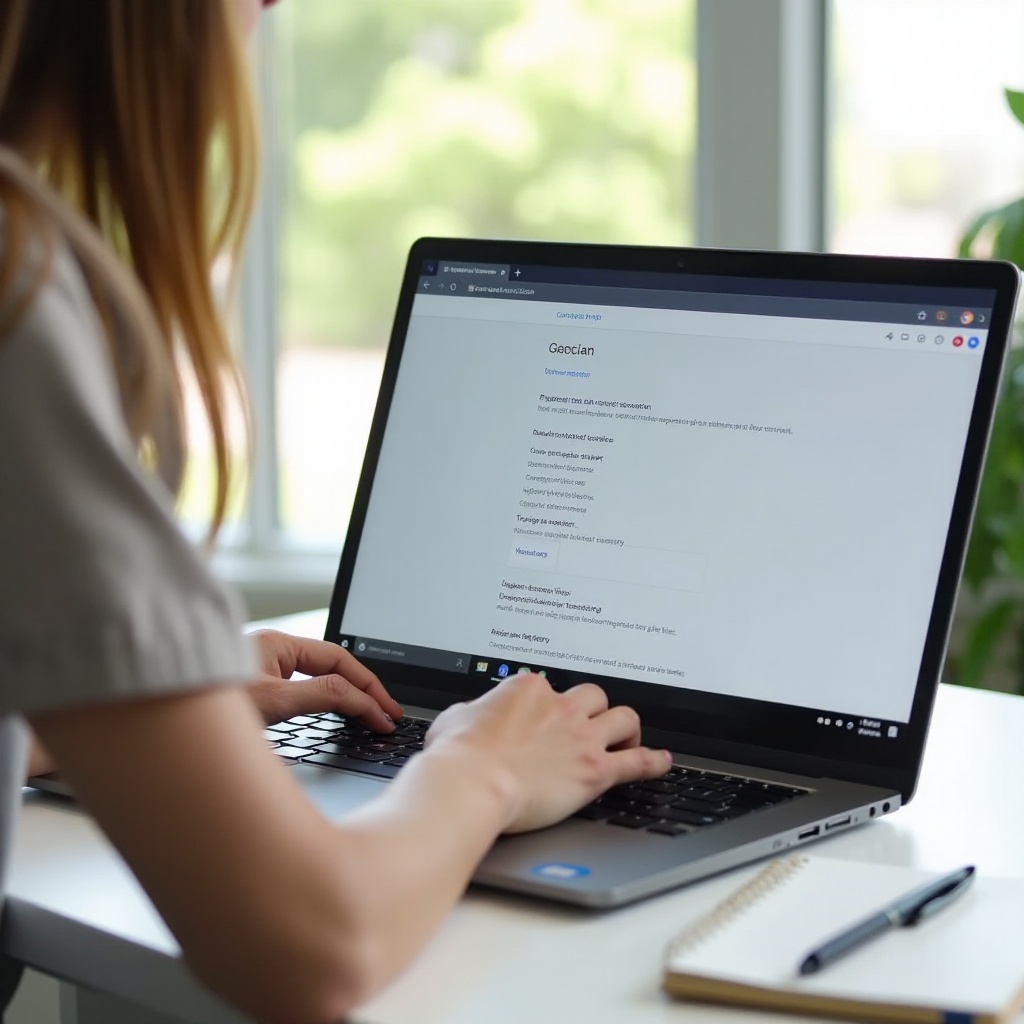
Conclusione
Disabilitare il riconoscimento vocale sul tuo Chromebook può migliorare significativamente la tua privacy, prevenire attivazioni accidentali e conservare la durata della batteria. Con questa guida completa, non dovresti avere problemi a gestire i diversi componenti come Google Assistant, la digitazione vocale e i permessi del microfono. Regola queste impostazioni in base alle tue preferenze personali per ottimizzare l’esperienza del tuo Chromebook.
Domande Frequenti
Posso disabilitare temporaneamente il riconoscimento vocale e riattivarlo in seguito?
Sì, puoi facilmente modificare le impostazioni discusse nella guida per disabilitare e riabilitare le funzionalità di riconoscimento vocale secondo necessità.
La disabilitazione del riconoscimento vocale influirà su altre funzionalità del mio Chromebook?
Disabilitare queste funzionalità potrebbe influire su funzionalità basate sulla voce come Google Assistant e la dettatura, ma non influirà sulle prestazioni complessive del sistema.
C’è un modo semplice per abilitare il riconoscimento vocale solo per alcune app?
Le impostazioni del Chromebook ti consentono di gestire le autorizzazioni per app specifiche in Impostazioni Sito, che possono personalizzare l’accesso al microfono per determinate applicazioni.
